كيفية اختبار إرسال الرسائل القصيرة في بوابة Ozeki للرسائل القصيرة
سيوضح لك هذا الدليل كيفية اختبار إرسال الرسائل النصية (SMS) من خلال بوابة Ozeki للرسائل القصيرة. يحتوي البرنامج التعليمي أدناه على جميع الخطوات اللازمة لك لإعداد هذا الحل بكفاءة. ستتعلم كيفية إعداد اتصال Tester داخل بوابة Ozeki للرسائل القصيرة وإرسال رسالة اختبار. يعد اتصال Tester أداة رائعة لمساعدتك في التأكد من أن رسائلك القصيرة يتم إرسالها. نأمل أن تجد هذه المقالة مفيدة وغنية بالمعلومات. لنبدأ!
ما هو اتصال اختبار الرسائل القصيرة
اتصال اختبار الرسائل القصيرة هو اتصال افتراضي بشبكة الهاتف المحمول. يمكن استخدامه لمحاكاة تسليم الرسائل القصيرة إلى الأجهزة البعيدة، ويمكن استخدامه لمحاكاة حركة الرسائل القصيرة الواردة. كما يُشار إليه غالبًا باسم الهاتف الافتراضي.
ما هي رسالة الاختبار القصيرة
رسالة الاختبار القصيرة هي رسالة نصية ترسلها لأغراض الاختبار. تحتوي غالبًا على نص بسيط، مثل "مرحبًا بالعالم" أو "اختبار".
كيفية اختبار إرسال الرسائل القصيرة
لاختبار إرسال الرسائل القصيرة:
- تشغيل بوابة Ozeki للرسائل القصيرة
- إضافة اتصال Tester جديد
- تسمية الـ Tester
- تكوين إعدادات علامة التبويب المتقدمة
- تمكين الاتصال
- النقر على أيقونة New في شريط الأدوات
- إرسال رسالة اختبار قصيرة
- التحقق من السجلات
كيف يعمل النظام
يتكون هذا النظام من هاتف افتراضي، وجهاز كمبيوتر مثبت عليه بوابة Ozeki للرسائل القصيرة وحاسوب محمول يعمل بواسطة مطور الاختبار. يعمل الإجراء بالطريقة التالية: يقوم مطور الاختبار بكتابة رسالة اختبار قصيرة على حاسوبه المحمول. يرسل الحاسوب المحمول هذه الرسالة إلى بوابة الرسائل القصيرة. تقوم بوابة الرسائل القصيرة بإرسال رسالة الاختبار إلى الهاتف الافتراضي. (الشكل 1) نظرًا لأن الرسالة يتم تسليمها إلى الهاتف الافتراضي بدلاً من شبكة الهاتف المحمول، فلن يكون لها أي تكاليف.
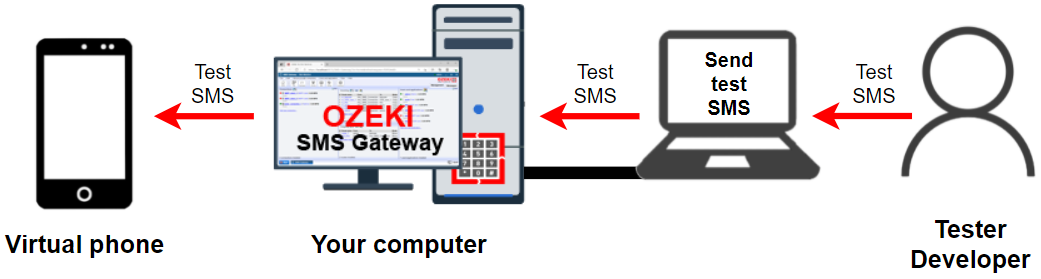
كيفية اختبار إرسال الرسائل القصيرة في بوابة Ozeki للرسائل القصيرة (فيديو تعليمي)
في هذا الفيديو التعليمي القصير، ستتعلم كيفية اختبار إرسال رسالة نصية في بوابة Ozeki للرسائل القصيرة. نقوم أولاً بتثبيت اتصال Tester وتكوينه، جنبًا إلى جنب مع مستويات السجل. ثم نرسل رسالة اختبار باستخدام الاتصال. ستظهر هذه الرسالة في سجل الأحداث، إلى جانب معلومات إضافية تؤكد أنه تم إرسالها.
فتح بوابة الرسائل القصيرة
ابدأ بتسجيل الدخول إلى Ozeki 10، ستكون بعد ذلك على سطح مكتب Ozeki. لفتح تطبيق بوابة Ozeki للرسائل القصيرة، ما عليك سوى النقر على الأيقونة المسمى "SMS Gateway"، الموجود في أعلى يسار الشاشة أسفل أيقونة My Account (الشكل 2). سيؤدي هذا إلى فتح نافذة بوابة الرسائل القصيرة، حيث يمكنك تثبيت اتصال جديد.
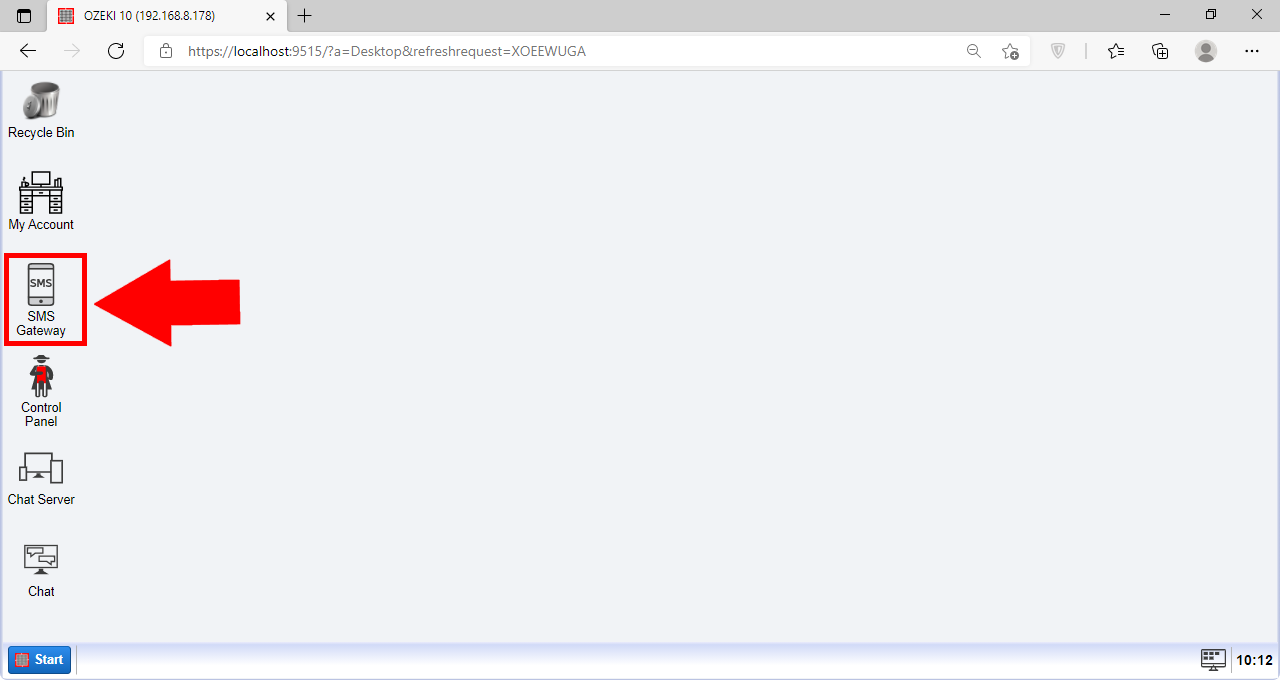
إضافة اتصال جديد
لإضافة اتصال جديد، حدد موقع قائمة Connections على اليسار. في هذه القائمة، انقر على Add new connection المميز باللون الأزرق (الشكل 3). سيأخذك هذا إلى شاشة حيث يمكنك تثبيت اتصالات جديدة.
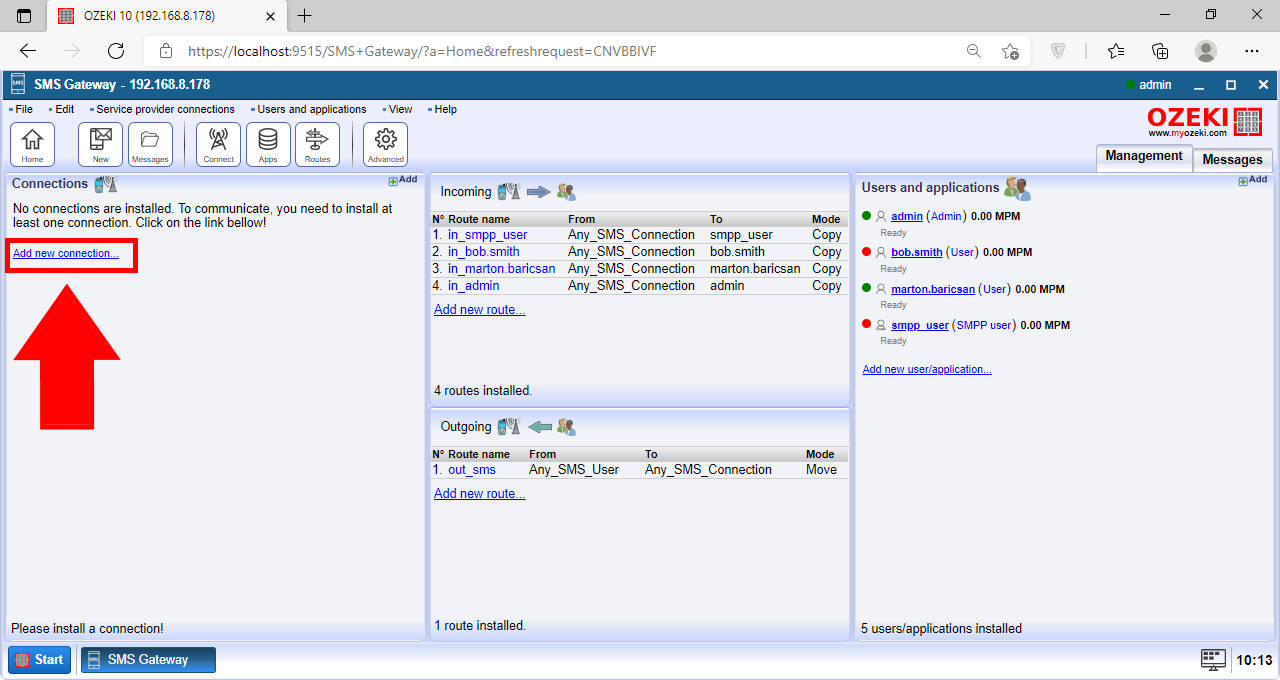
تثبيت اتصال Tester
لتثبيت اتصال Tester جديد، تحتاج إلى التمرير لأسفل والعثور على "Tester connection" ضمن قسم "Connections for testing". انقر على الزر الأزرق Install بجواره (الشكل 4). سيأخذك هذا إلى شاشة التكوين لاتصال Tester الجديد الخاص بك.
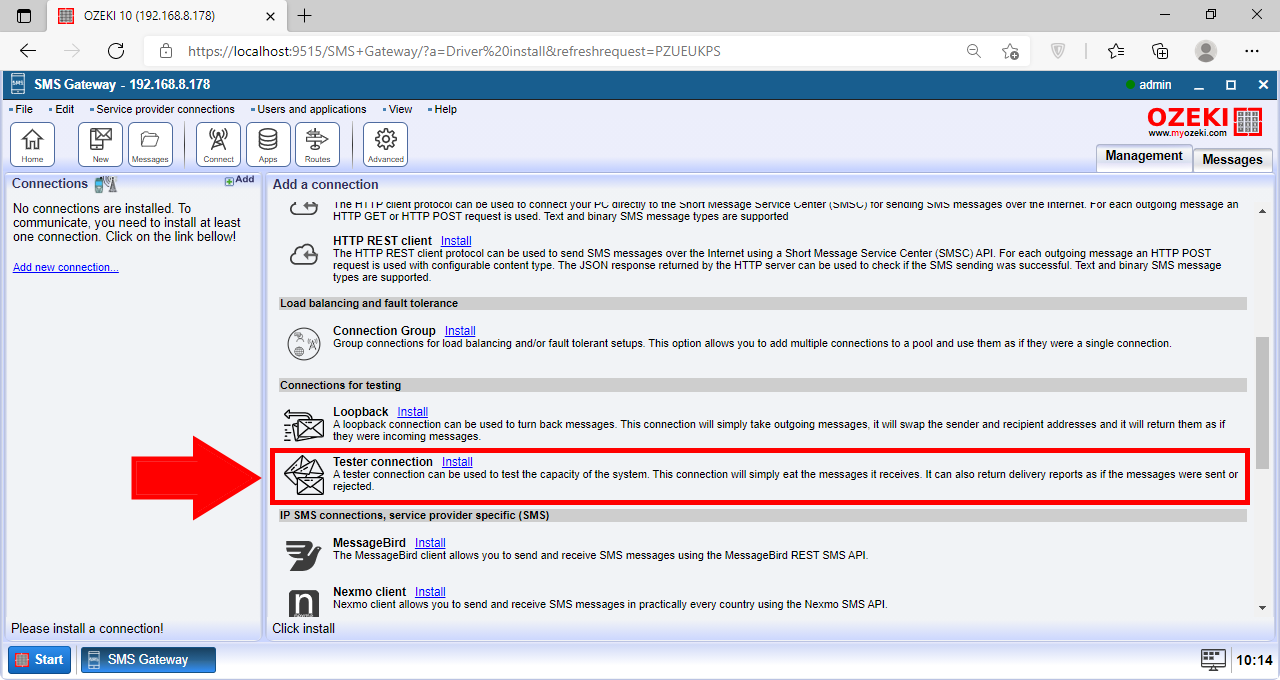
اسم الـ Tester
بعد ذلك، تحتاج إلى تحديد اسم لاتصال Tester الخاص بك. قم بتسميته عن طريق كتابة الاسم المطلوب في مربع النص بجوار "Name:" (الشكل 5).
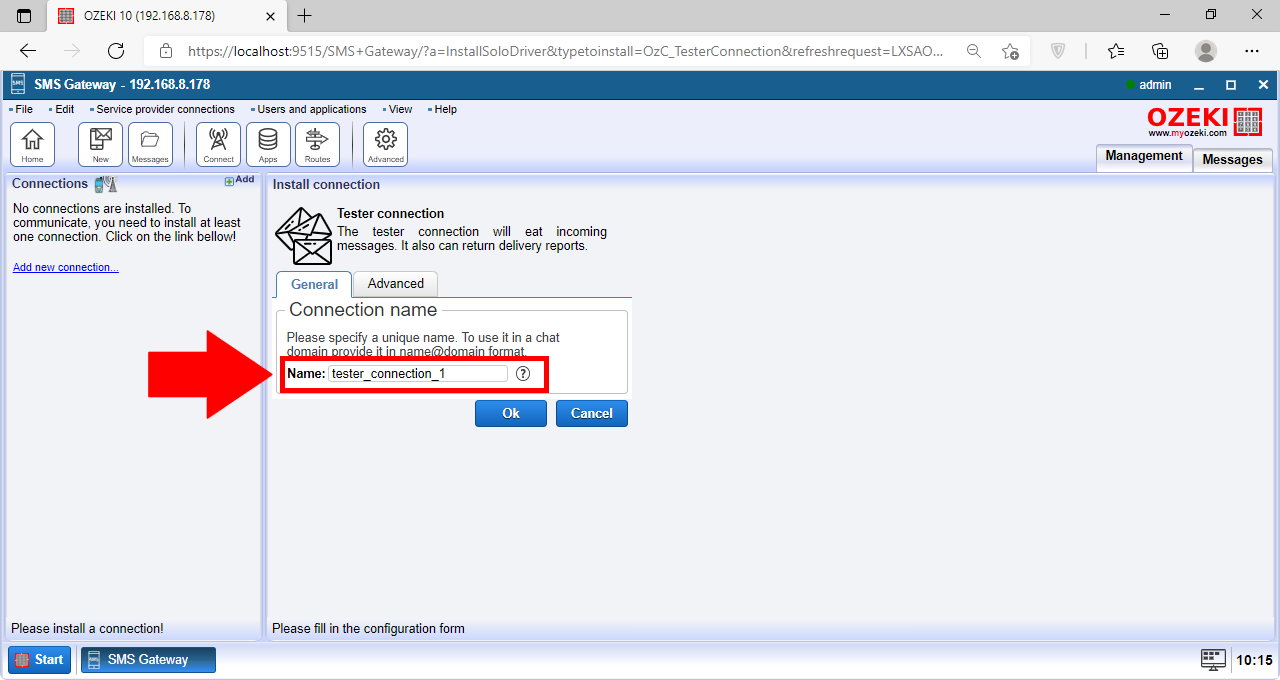
مستوى السجل
بعد ذلك، نحتاج إلى تمكين مستويات السجل. انتقل إلى علامة التبويب Advanced. في علامة التبويب Advanced، يمكننا رؤية قسم Log level (الشكل 6). قم بتمكين الخيارين الأولين عن طريق النقر على checkbox بجوارهما. انقر على OK عند الانتهاء. الآن تم إعداد الاتصال وجاهز للعمل.
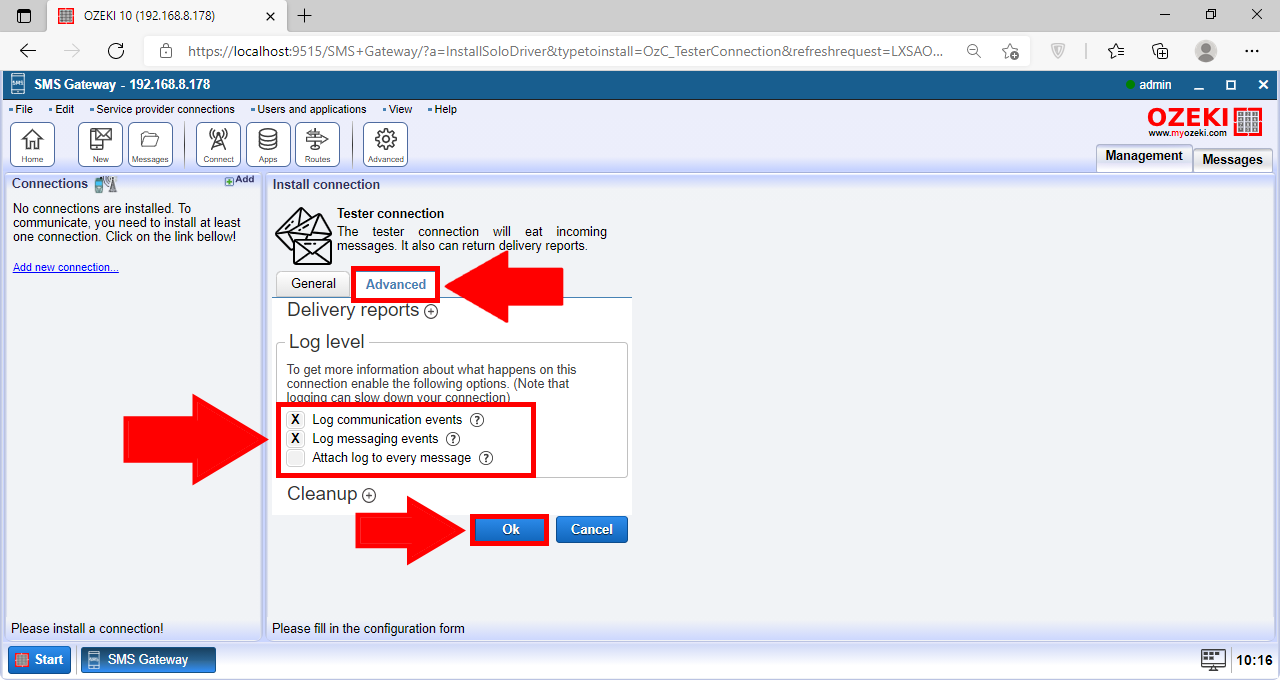
تشغيل الاتصال
الخطوة التالية هي تمكين الاتصال الذي أنشأناه حديثًا. قم بذلك عن طريق العثور على قائمة الاتصال على اليسار (الشكل 7). قم بتشغيل الاتصال عن طريق النقر على زر التبديل. عندما يتحول التبديل إلى اللون الأخضر، فهذا يشير إلى أن الاتصال قيد التشغيل.
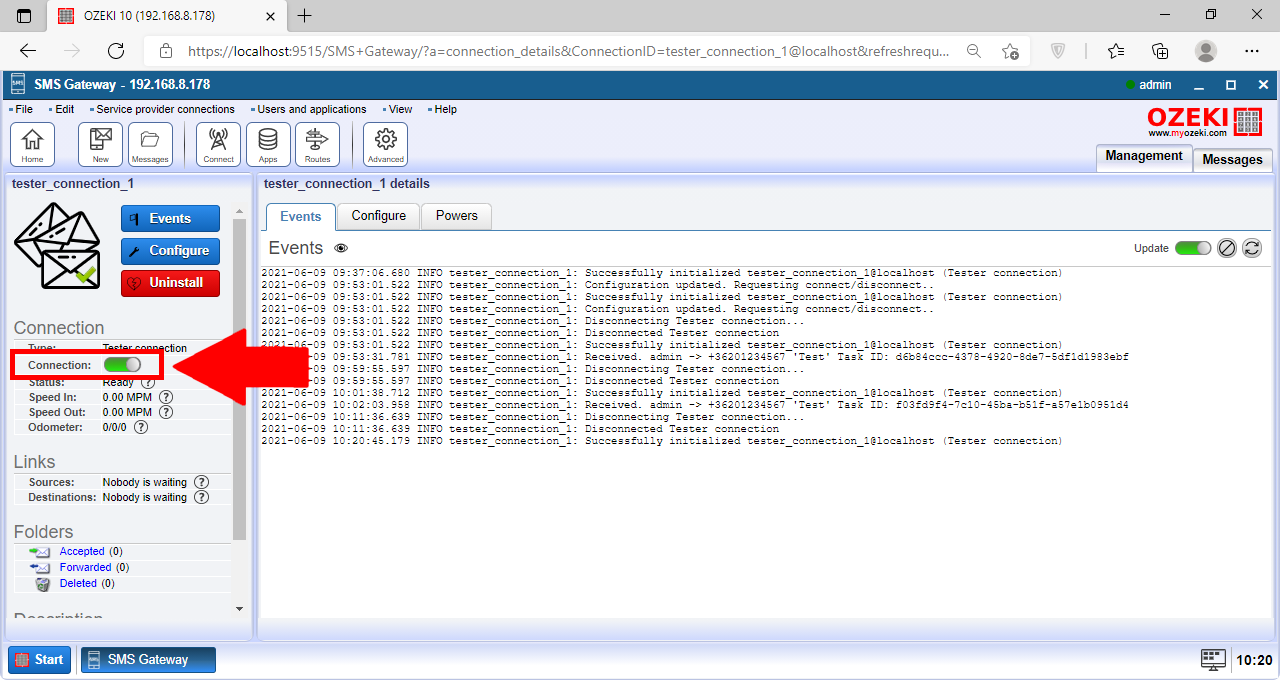
رسالة جديدة
الآن بعد تشغيل الاتصال، يمكننا إرسال رسالة جديدة. انقر على زر New في شريط الأدوات العلوي لإنشاء رسالة جديدة (الشكل 8). سيأخذك هذا إلى شاشة أخرى حيث يمكنك تكوين رسالتك.
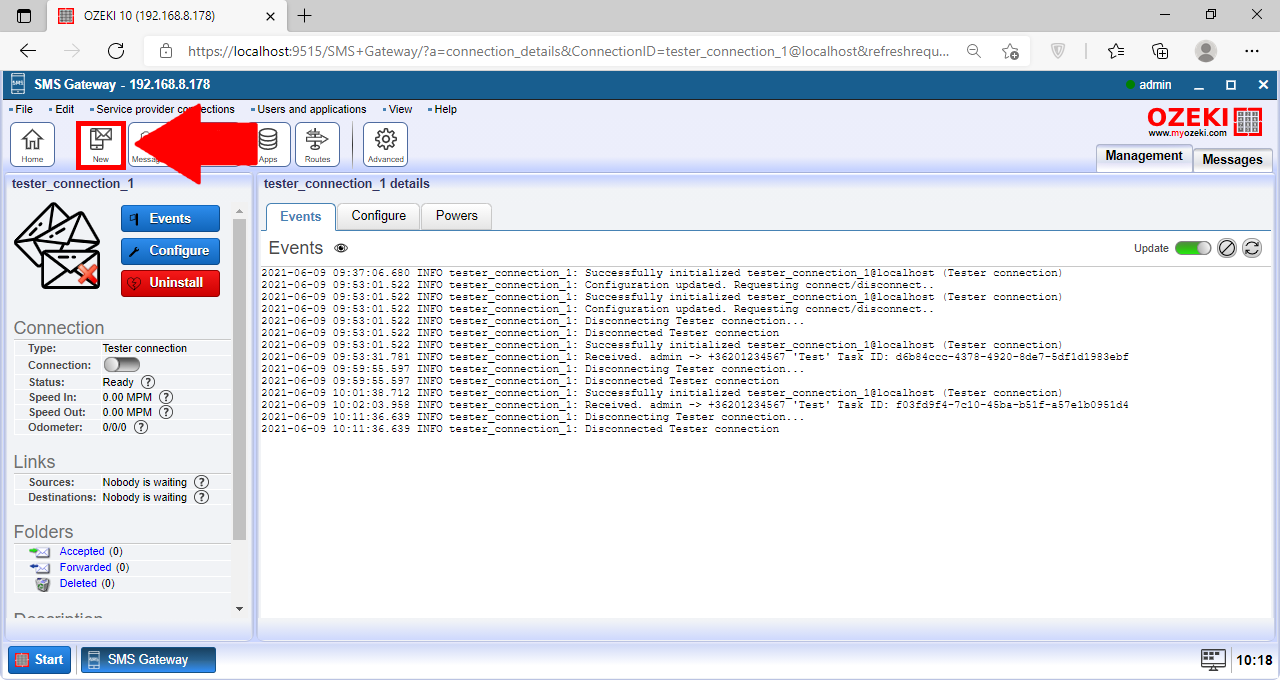
كتابة الرسالة
في شاشة الإعدادات، يمكنك ضبط رسالتك (الشكل 9). اضبط الاتصال في القائمة المنسدلة على tester_connection_1@localhost. بعد ذلك، اكتب رقم هاتف المستلم في مربع النص بجوار العنوان. ثم، أدخل الرسالة في مربع النص الأكبر أدناه. هنا أدخلنا "اختبار". انقر على الزر الأزرق موافق عند الانتهاء لإرسال رسالة SMS الاختبارية.
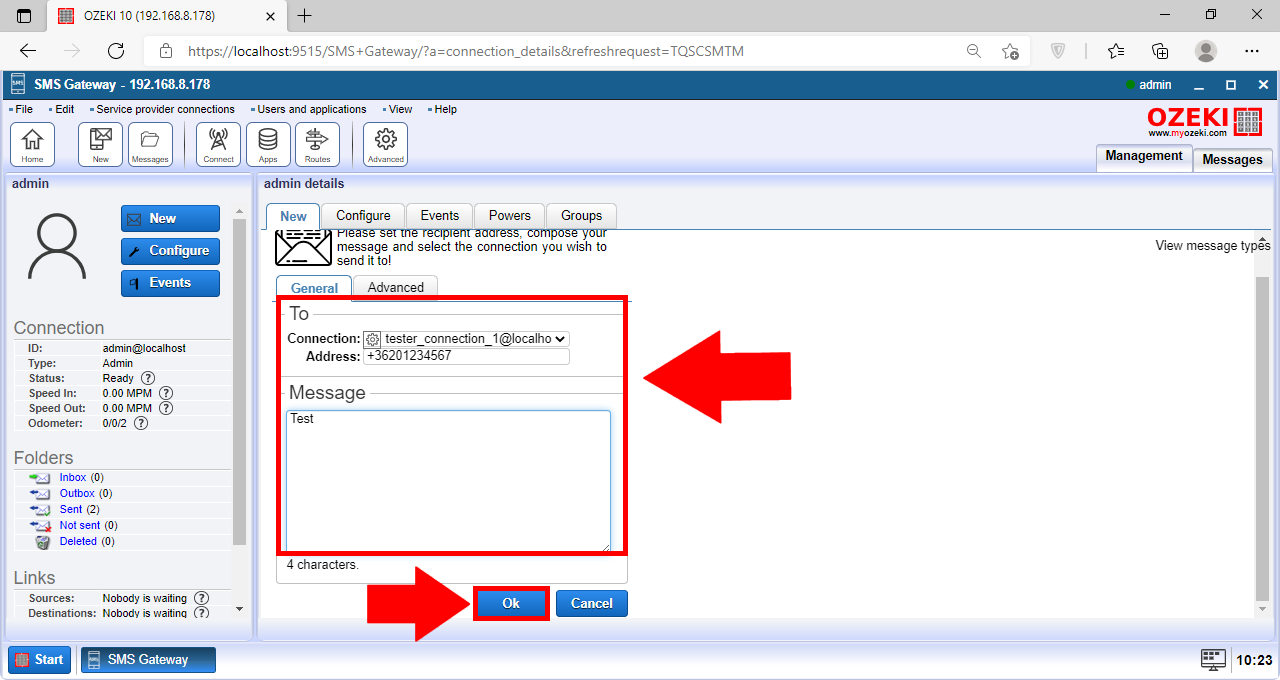
الرسالة المستلمة
الآن بعد إرسال الرسالة، يمكنك رؤيتها في السجل. يمكنك عرض الرسالة ومعلومات إضافية عنها في علامة تبويب الأحداث (الشكل 10).
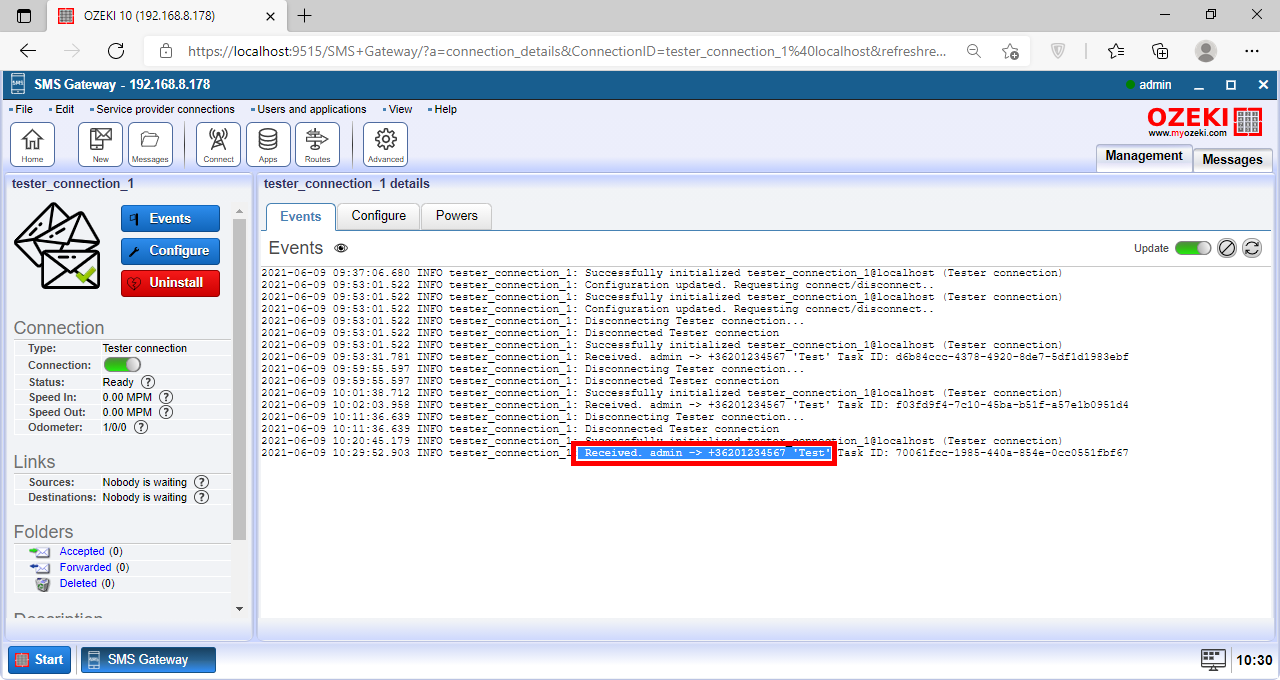
الأسئلة الشائعة
ما هي أنواع الرسائل التي يمكن إرسالها كـ SMS؟
رسائل SMS القياسية هي نص عادي، محدودة بحوالي 160 حرفًا باستخدام الأبجدية الأساسية. هل تحتاج إلى مساحة أكبر؟ تقسم رسائل SMS متعددة الأجزاء رسالتك إلى أجزاء، بينما تسمح رسائل Unicode بأحرف خاصة ولكن بحد أقصر (حوالي 70 حرفًا). تشبه رسائل Unicode متعددة الأجزاء رسائل SMS متعددة الأجزاء ولكنها تتعامل مع رسائل أطول بأحرف خاصة.
بجانب النص نفسه، يمكن أن تتضمن رسائل SMS ميزات:
- رسائل FLASH SMS: تقدم رسالتك على الفور، وتظهر على شاشة المستلم.
- رسائل الأيقونات: تطلق أيقونات على الهاتف، مثل إشعار البريد الصوتي.
ما هي رسائل SMS الطويلة (متعددة الأجزاء)، وكيف يتم التعامل معها؟
ضمن بروتوكول خدمة الرسائل القصيرة (SMS)، يكون طول الرسالة محدودًا. لاستيعاب اتصالات نصية أطول، يتم استخدام تقنيات المراسلة متعددة الأجزاء. يتضمن ذلك تقسيم رسالة واحدة طويلة إلى عدة رسائل SMS، كل منها يلتزم بقيود الطول القياسية.
- تقسيم الرسالة: عند بدء رسالة SMS طويلة، يقوم الهاتف المحمول بتقسيم الرسالة إلى وحدات منفصلة متوافقة مع الحد الأقصى لطول رسالة SMS.
- إرسال الشبكة: يتم إرسال كل رسالة مجزأة بشكل مستقل عبر شبكة الهاتف المحمول، تعمل بشكل أساسي كرسائل SMS فردية.
- إعادة تجميع الجهاز المستلم: بمجرد استلام جميع الأجزاء المكونة للرسالة متعددة الأجزاء بواسطة جهاز المستلم، يتم إعادة تجميع الرسالة لعرض النص الكامل للمستخدم.
تبسط بوابة Ozeki SMS عملية المراسلة متعددة الأجزاء عن طريق تقسيم الرسائل الصادرة الطويلة تلقائيًا وإعادة تجميع الرسائل الواردة متعددة الأجزاء. وهذا يضمن اتصالًا فعالًا وسلسًا للمستخدمين.
ملخص
إذا اتبعت جميع الخطوات بدقة، فأنت الآن قادر على اختبار إرسال SMS بنجاح في بوابة Ozeki SMS. يمكنك إعداد اتصال اختبار وإرسال رسالة SMS بسيطة للتأكد من أن كل شيء يعمل بشكل صحيح. هذا حل مفيد حقًا لأنه يمكنك اكتشاف الأخطاء إذا لم يتم إرسال رسالة SMS الاختبارية إلى الهاتف الافتراضي. بوابة Ozeki SMS هي أداة رائعة في إرسال SMS، لذا يُنصح بالتحقق من الوظائف الأخرى.
تابع القراءة على موقعنا، حيث يمكنك العثور على معلومات حول مواضيع متعددة، مثل بوابة Android SMPP.
قم بتنزيل بوابة Ozeki SMS الآن وابدأ العمل!
